Taula de continguts
Fem servir la funció de filtre amb força freqüència a causa de la seva capacitat per generar la informació més important de les dades, cosa que ens ajuda enormement a prendre decisions utilitzant les dades. Aquest article intenta respondre a com sumar columnes a Excel quan es filtren de la manera més eficient i simplista.
Baixeu el quadern de pràctiques
Descarregueu aquest quadern de pràctiques a continuació.
Sumar les columnes quan es filtren.xlsm
4 maneres de sumar les columnes a Excel quan es filtren
En aquest article, utilitzaré aquest conjunt de dades amb finalitats demostratives. Tenim Components , Fabricant , País de fabricació , Quantitat , Preu unitari, i Total Preu com a capçalera de columna. Intentarem filtrar aquests preus en funció de diversos criteris i aquests processos s'explicaran amb demostracions àmplies.

1. Ús de SUBTOTAL per sumar les columnes quan es filtren
La funció SUBTOTAL és la forma més habitual de calcular la suma de columnes de manera dinàmica. Es fa mitjançant Cintes i fórmules.
1.1 SUBTOTAL de l'opció AutoSum
En aquest mètode, el mètode SUBTOTAL s'aplicarà mitjançant el Suma automàtica Opció al grup Edició .
Pasos
- Primer, heu de fer una taula i aplicar Suma automàtica a ell. Per a això, aneu a Dades > Filtre.

- Després això, notareu que elApareix la icona de filtre normal a cada capçalera de columna.
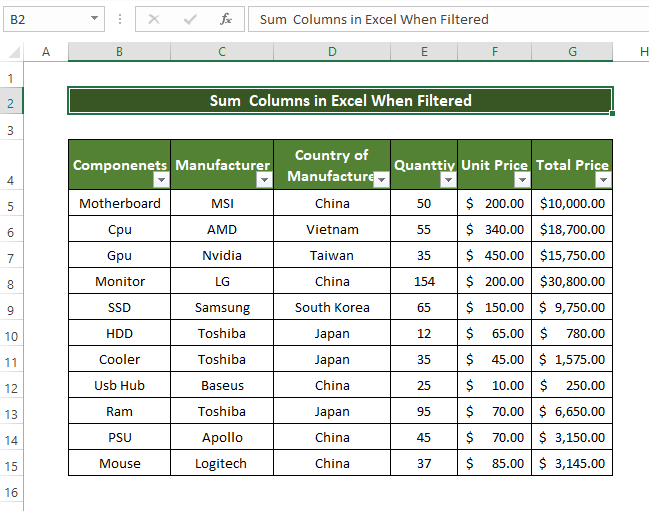
- A continuació, intentarem filtrar la taula per País de fabricació. Per fer-ho, feu clic al signe de fletxa a la cantonada de la capçalera de la taula a la cel·la D4 .

- Després fent clic a la icona, marqueu només l'opció Xina al quadre d'opció Filtre de text , per mostrar només les entrades que pertanyen a Xina. Després d'això, feu clic a D'acord.

- Llavors notareu que la taula ara mostra només les entrades que pertanyen a Xina a la columna País de fabricació .

- A continuació, seleccioneu la cel·la G17, i després des de la pestanya Inici aneu al grup Edició i feu clic a l'opció Suma automàtica .

- Després veureu la funció SUBTOTAL que es mostra a la cel·la G17 , heu de seleccionar les matrius de dades a la columna Premi total i premeu Enter.
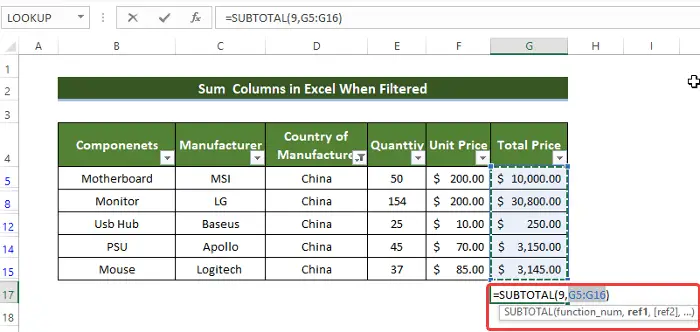
- Després de prémer Intro, notareu la vostra suma total. de les dades filtrades ara es mostren correctament. També van coincidir amb la previsualització SUMA que hi ha a continuació.

1.2 Utilització de la funció SUBTOTAL
Utilització de la SUBTOTAL , podem calcular fàcilment la suma dels valors de les columnes un cop fet el filtratge.
Pasos
- En primer lloc, seleccioneu tot el conjunt de dades i premeu Ctrl+T. Itconvertirà el conjunt de dades seleccionat en una taula d'Excel.

- Després d'això, es crearà una finestra nova i, dins d'aquesta taula, haureu de seleccionar l'interval del vostre conjunt de dades. Assegureu-vos de marcar La meva taula té capçaleres. Feu clic a D'acord després.

- Després de fer clic a D'acord, observareu que el vostre El conjunt de dades es converteix ara en una taula.
- A continuació, introduïu la fórmula següent a la cel·la G16 :
=SUBTOTAL(9,G5:G15) 
- Després d'introduir la fórmula, notareu que el valor de la suma de l'interval de cel·les G5:G15 ara es mostra a cel·la G16 .
- Ara podeu filtrar el País de fabricació fent clic al quadre de cantonada de la cel·la D4.
- A continuació, seleccioneu Japó marcant la casella i feu clic a D'acord.

- Després de fer clic a D'acord , notareu que el vostre valor de suma a la cel·la G16 s'actualitza ara per al valor filtrat.
Llegiu més: Com per sumar tota la columna a Excel (9 maneres senzilles)
2. Ús de la fila total a la taula d'Excel per sumar les columnes filtrades
Utilitzant la propietat de fila de la taula de les taules d'Excel que podeu calcular la suma de les cel·les filtrades amb força facilitat.
Pasos
- En primer lloc, seleccioneu tot el conjunt de dades i premeu 'Ctrl+T'. Es convertirà el conjunt de dades seleccionat en una taula Excel.

- Desprésaixò, es crearà una finestra nova i, dins d'aquesta taula, haureu de seleccionar l'interval del vostre conjunt de dades. Assegureu-vos de marcar La meva taula té capçaleres. Feu clic a D'acord després.
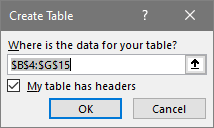
- Després de fer clic. D'acord, observareu que ara el vostre conjunt de dades es converteix en una taula.
- Ara aneu a Disseny de la taula > Opcions d'estil de taula. A continuació, marqueu la casella Fila total.
- A continuació, observareu una fila a sota del conjunt de dades existent creat, Total a la cel·la B16, i un nou menú desplegable a la cel·la G16 . Al menú desplegable, seleccioneu SUMA i, a continuació, veureu la suma total de la columna Preu total .

- Ara, si seleccioneu el signe desplegable a la cantonada de la cel·la País de fabricació i trieu Xina I feu clic a D'acord.

Després de fer clic a D'acord , notareu que només es filtren les entrades Xina i que el valor de suma s'actualitza ara per filtrar entrades.

Llegir més: Com sumar columnes a la taula d'Excel (7 mètodes)
Lectures similars
- Suma de múltiples columnes en funció de diversos criteris a Excel
- Com sumar una columna a Excel (7 efectius Mètodes)
3. Aplicació de la funció AGGREGATE
La funció AGGREGATE pot obtenir el valor de la suma de les columnes després de filtrar-les
Passos
- Per entendre per què calen les funcions AGGREGATE , primer demostrem per què les funcions SUM no funcionen en fulls de treball tradicionals.
- Primer feu una taula amb el vostre conjunt de dades que heu creat abans i, des d'aquest filtre, trieu entrades només de Japó o del país de Fabricació columnes.
- A continuació, introduïu la funció SUMA i seleccioneu la columna Preu total com a argument de matriu.

- Llavors notareu que la suma que hem obtingut no és realment la suma de les cel·les filtrades, sinó que pren tots els valors de les cel·les de l'interval de cel·les G5:G15 . Que és un valor 11 en lloc del valor filtrat 4. És evident que el valor de la vista prèvia SUMA i la suma de les cel·les seleccionades no coincideix.
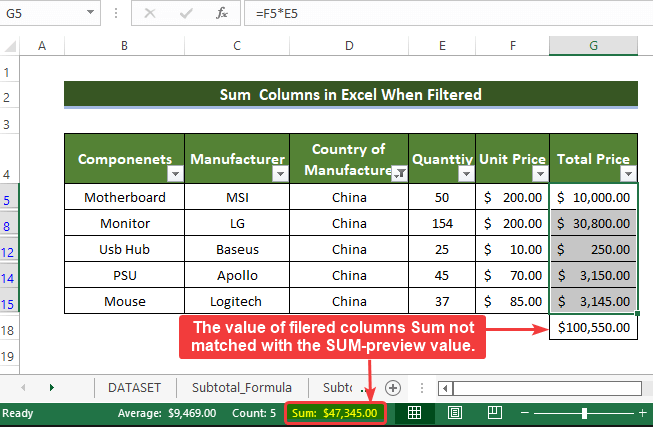
Per contrarestar aquest problema, utilitzeu el La funció AGGREGATE pot ser útil.
- Per implementar-ho, primer introduïu la funció AGGREGATE a la cel·la G16 després de filtrar el desitjable. valor, en aquest cas, Xina filtrat.
- El primer argument hauria de ser 9 o seleccionar SUMA al menú desplegable.

- A continuació, escriviu 5 o seleccioneu Ignora les files ocultes valors al menú desplegable.
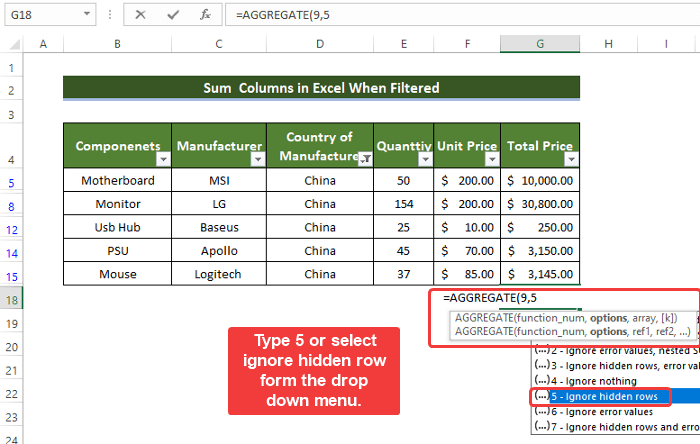
- Finalment, seleccioneu la matriu de cel·les la suma de la qual necessiteu obtenir.

- Després d'això, podeu veure que el filtratEl valor SUM de les cel·les coincideix perfectament amb el valor de previsualització SUM que es mostra a continuació. Això confirma a més que aquesta suma només calcula amb precisió les entrades de Xina .

Nota:
1. Aquest mètode només funciona després de filtrar les dades segons els vostres criteris. Si canvieu el filtre de dades, la suma no canviarà tampoc. Heu d'introduir fórmules de nou a les cel·les.
2. La funció AGGREGATE tampoc funciona per a columnes amagades.
Llegir més: Com sumar columnes per color a Excel (6 mètodes fàcils)
4. Incorporació de codi VBA per sumar columnes quan es filtre
L'ús d'una macro VBA senzilla pot reduir dràsticament el temps per extreure part del text d'una cadena llarga.
Pasos
- Primer, aneu a la pestanya Desenvolupador i, a continuació, feu clic a Visual Basic.

- A continuació, feu clic a Insereix > Mòdul.

- A la finestra del mòdul, introduïu el codi següent:
6247

- Després tanqueu la finestra.
- Després seleccioneu el conjunt i premeu Ctrl+T.
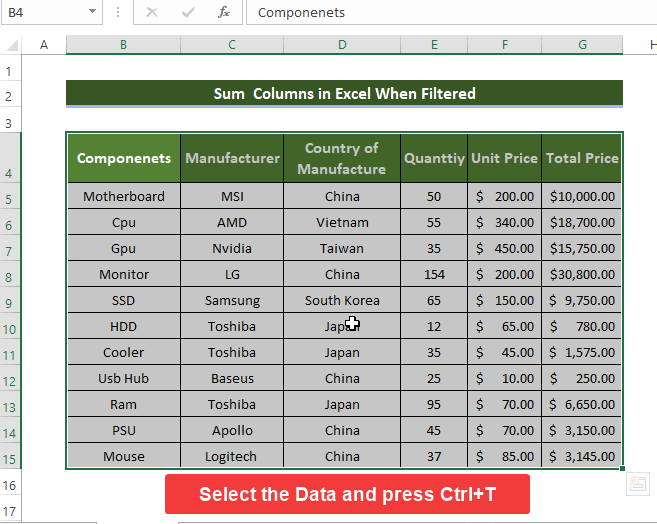
- S'obrirà una nova finestra petita demanant l'interval de la taula, seleccioneu el rang i comproveu que La meva taula té capçaleres quadre .

- Ara tot el conjunt de dades es converteix a taula, introduïu la nova fórmula que s'acaba de crear mitjançant VBA a la cel·la G16 :
=SumColumn([Total Price]) 
- Després d'introduir les dades veureu el valor total dels preus que apareixen a la cel·la G16.
- Ara, feu clic a la icona de fletxa del filtre a la cantonada de la columna Comtat de fabricació i trieu Corea del Sud, Taiwan, i Vietnam . Feu clic a D'acord després.

- Després veureu la suma actualitzada amb només les cel·les filtrades mostrades que coincideixen exactament amb el valor de previsualització SUMA .
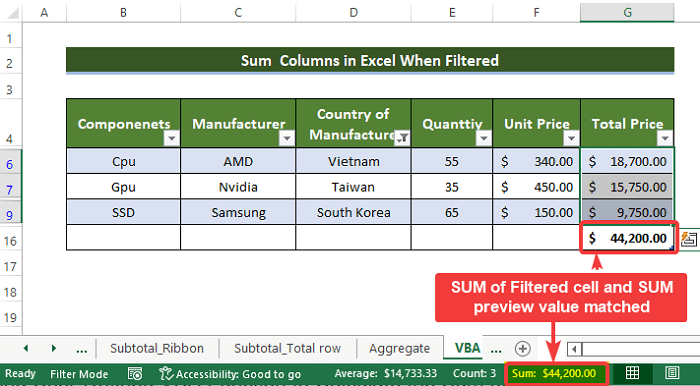
Per tant, podem dir que el nostre mètode va funcionar correctament per sumar columnes a Excel quan es va filtrar.
Llegir més: Suma cada enèsima columna a Excel (fórmula i codi VBA)
Conclusió
En resum, la pregunta "Com Sumar Columnes a Excel quan es filtre" es respon aquí de 3 maneres diferents. Entre ells, el mètode SUBTOTAL es divideix en 3 submètodes i s'explica en conseqüència, continueu utilitzant la funció Agregat , va acabar utilitzant Macros VBA. Entre tots els mètodes utilitzats aquí, utilitzar el mètode de la cinta SUBTOTAL és més fàcil d'entendre i senzill. El procés VBA també requereix menys temps i és simplista, però requereix coneixements previs relacionats amb VBA. Altres mètodes no tenen aquest requisit.
Per a aquest problema, es pot descarregar un quadern d'activació de macros on podeu practicar aquests mètodes.
No dubteu a fer qualsevol pregunta o comentari. a través desecció de comentaris. Qualsevol suggeriment per millorar la comunitat Exceldemy serà molt apreciable.

